Los complementos de WordPress son una de las partes más importantes de WordPress, es como las aplicaciones en los teléfonos móviles que agregan funcionalidad adicional a su teléfono móvil, como los complementos de WordPress agregan nuevas y más funciones a su sitio web de WordPress. Los complementos lo ayudan a crear su sitio web de WordPress más dinámico y aumentar la funcionalidad del sitio web.
Los complementos facilitan la modificación, personalización y mejora del sitio web de WordPress. También extiende y amplía la funcionalidad de WordPress. Los complementos de WordPress se utilizan para facilitar el trabajo y reducir el tiempo de creación del sitio web y, por lo tanto, aumentar el rendimiento del sitio web.
Cómo agregar complementos a WordPress: Veamos cómo podemos agregar complementos a nuestro sitio web de WordPress paso a paso:
Paso 1: en primer lugar, desplace el cursor sobre los complementos en el panel de control de WordPress y luego haga clic en «Agregar nuevo».
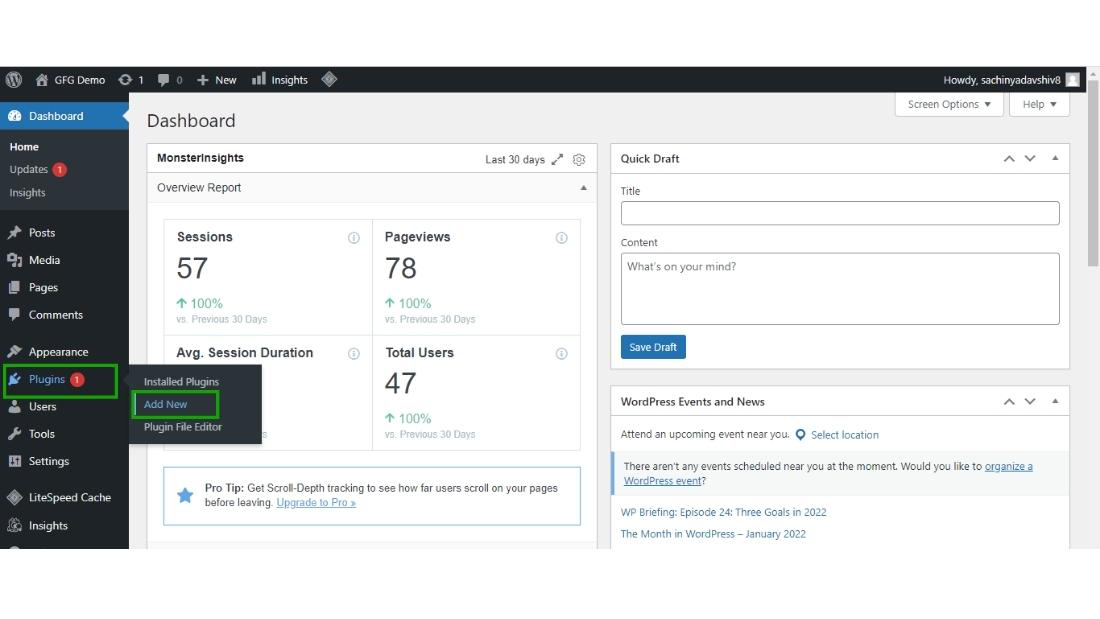
Paso 2: ahora puede cargar el complemento en formato .zip haciendo clic en el botón «Cargar complemento» o puede buscar el complemento desde el directorio de WordPress e instalarlo. aquí vamos a ver cómo podemos instalar el complemento desde el directorio de WordPress.
Busque el complemento en el cuadro de búsqueda y luego haga clic en «Instalar ahora».
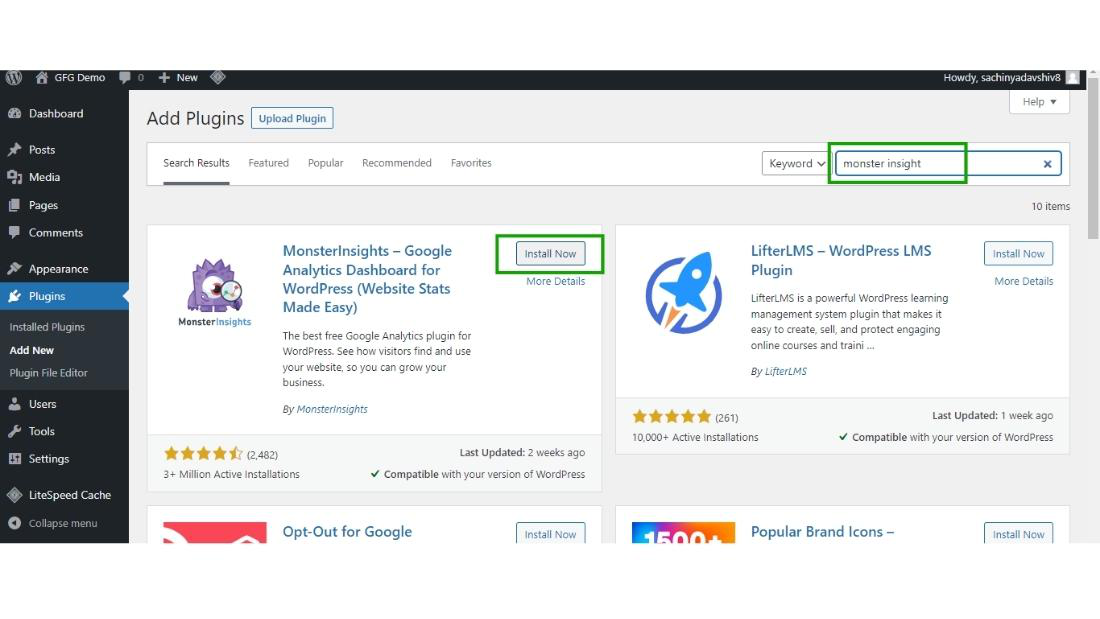
Aquí para fines de demostración, voy a instalar el complemento «MonsterInsight», pero el proceso para instalar cualquier complemento es el mismo.
Paso 3: Después de instalar el complemento, haga clic en el botón «Activar» para activar el complemento.
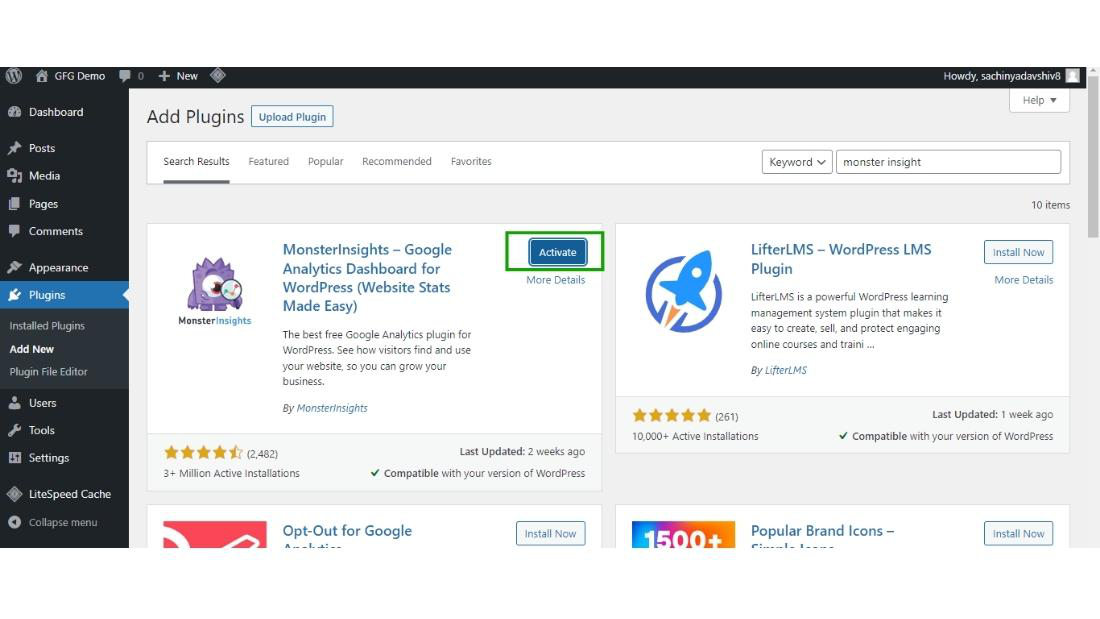
Ahora su complemento se instala y activa con éxito en su sitio web de WordPress.
Paso 4: Ahora el complemento comenzará a aparecer en el tablero de tu WordPress.
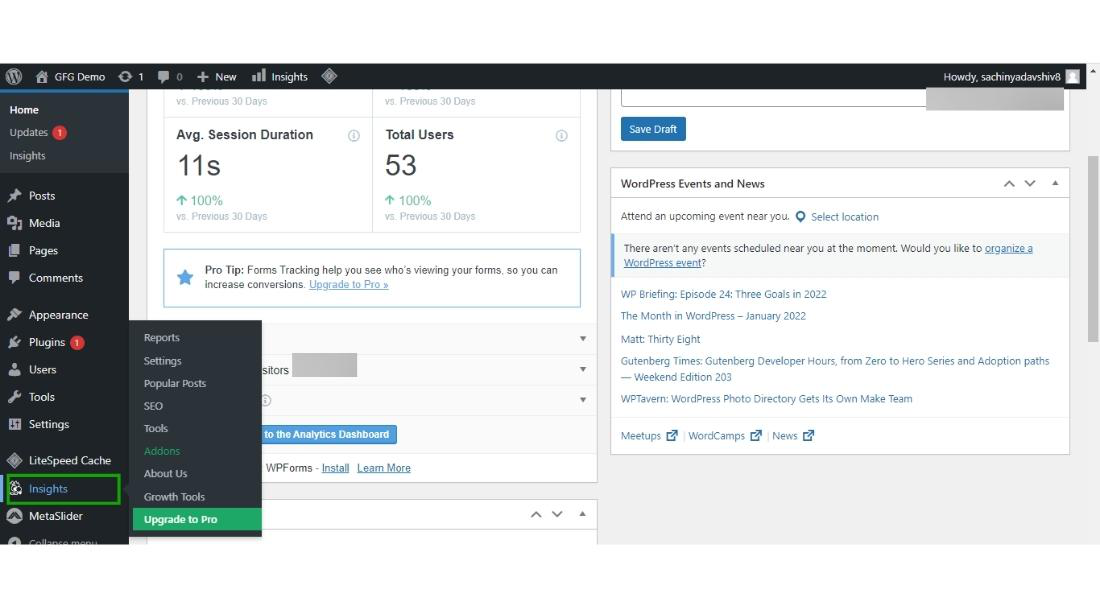
También aparecerá en las secciones de complementos instalados.
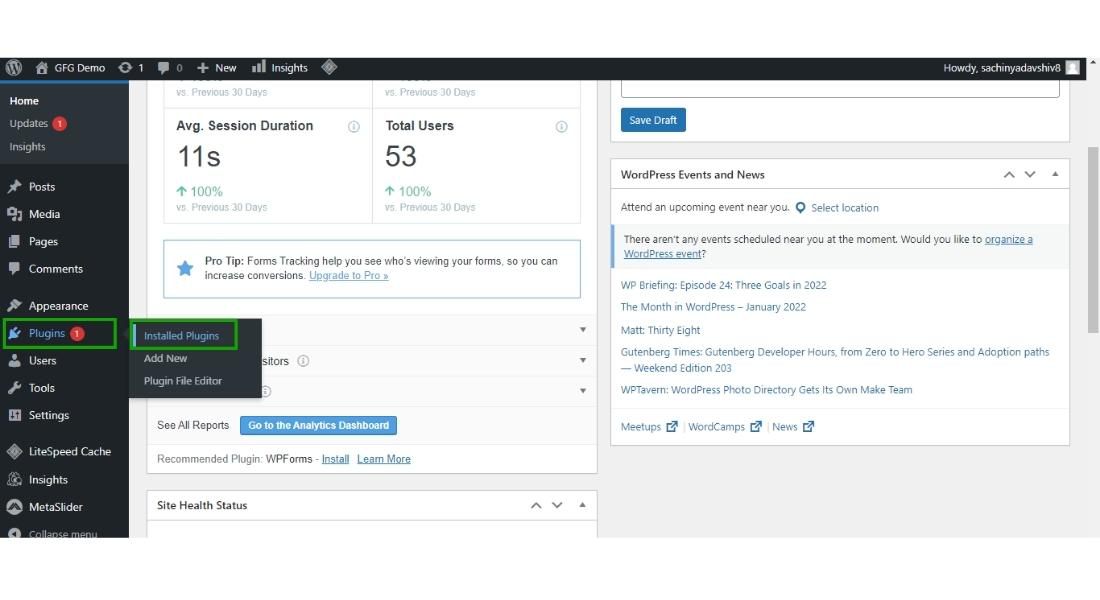
Todos los instalados aparecerán aquí en el tablero de los complementos instalados.
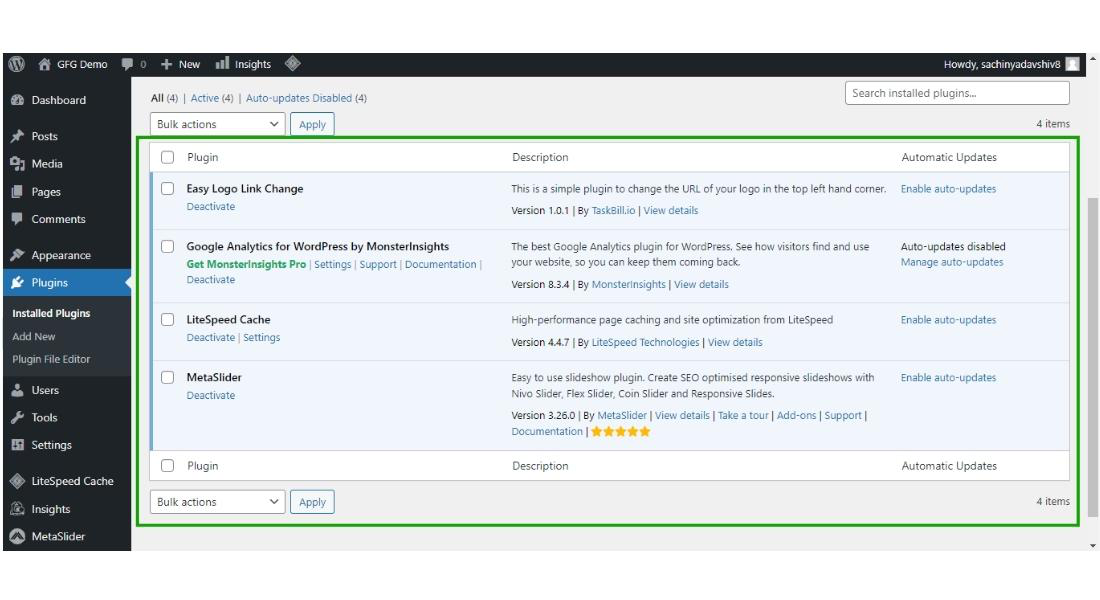
Paso 5: También puede verificar los complementos activos desde el enlace del botón activo en la parte superior y también los complementos inactivos desde el enlace inactivo superior.
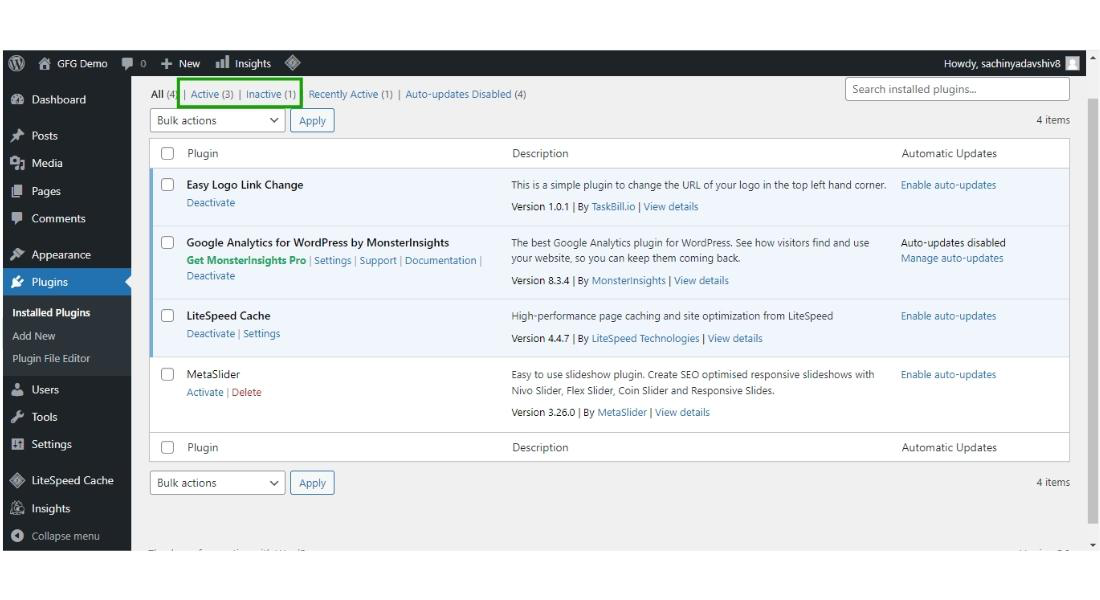
Cómo cargar el complemento: arriba hemos visto cómo podemos instalar los complementos desde el directorio de WordPress. Veamos cómo podemos cargar el complemento desde nuestra computadora que descargamos de otro sitio web o que tiene que hacer el desarrollador.
Paso 1: Pase el cursor sobre el complemento y luego haga clic en «Agregar nuevo».
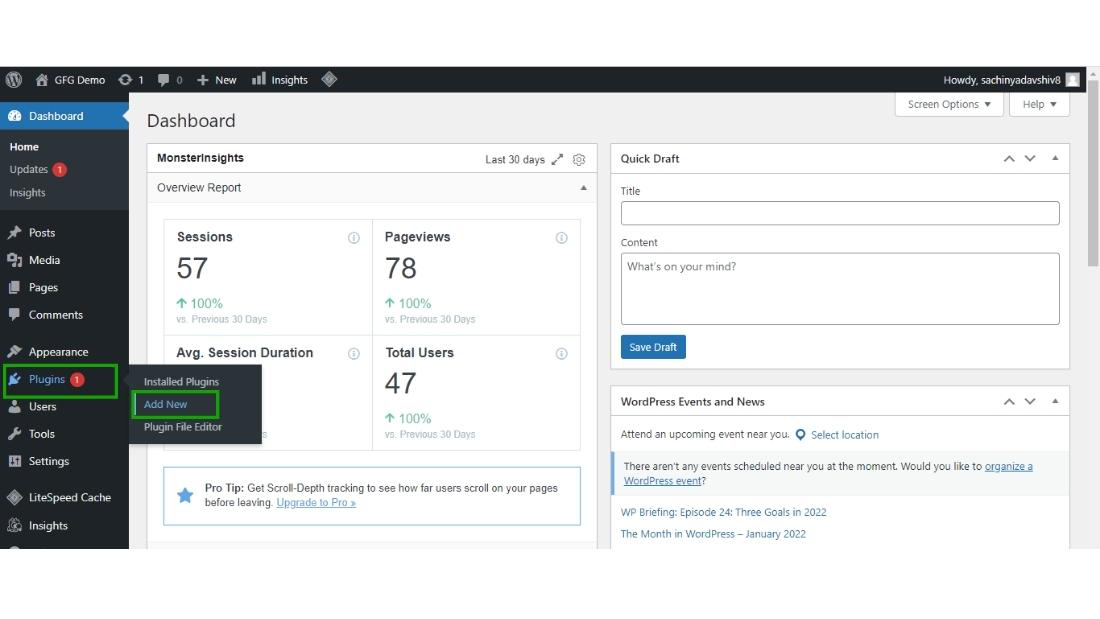
Paso 2: ahora haga clic en el botón «Cargar complemento» para cargar el complemento, tenga en cuenta que el complemento debe estar en formato .zip.
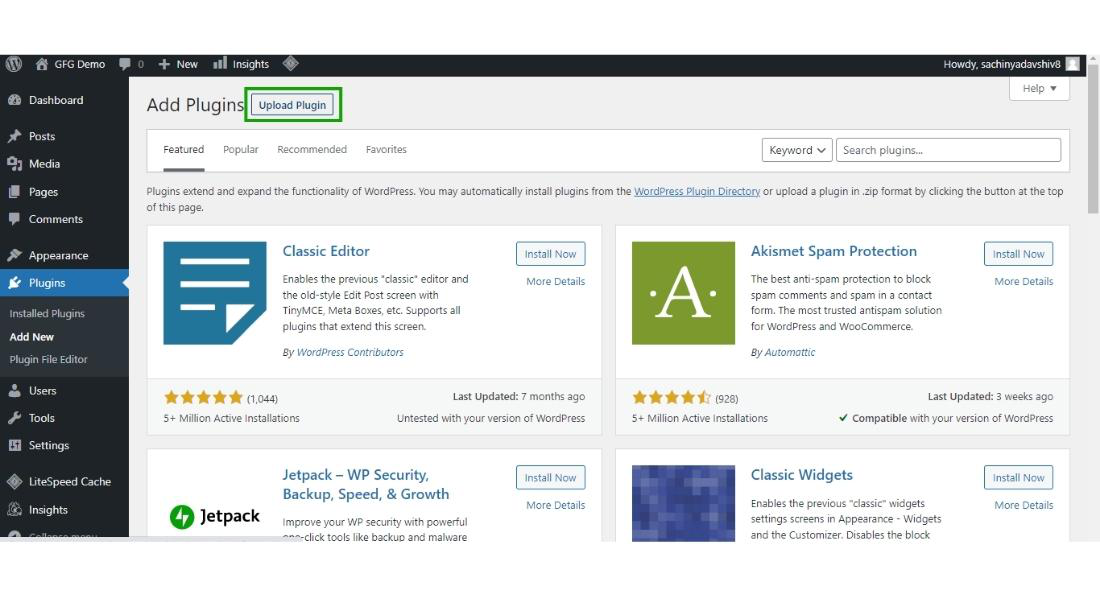
Ahora haga clic en elegir archivo para elegir el archivo de su computadora.
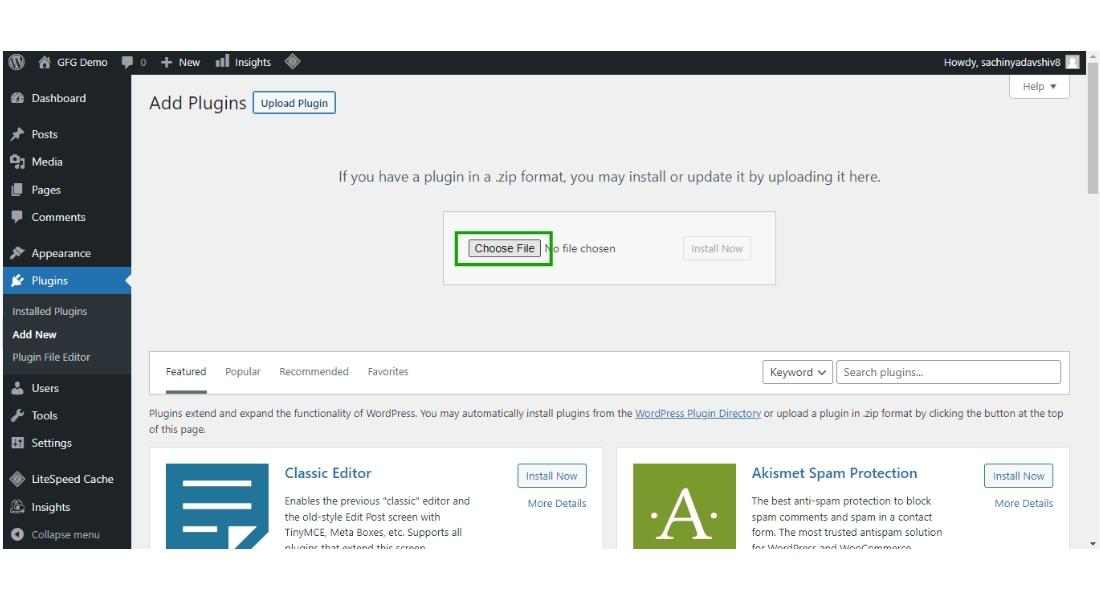
Paso 3: Elija el complemento en formato .zip que desea instalar en su WordPress desde su computadora y luego haga clic en «Abrir». aquí he elegido el complemento del formulario de contacto, pero usted es independiente para elegir cualquier complemento de acuerdo con sus requisitos.
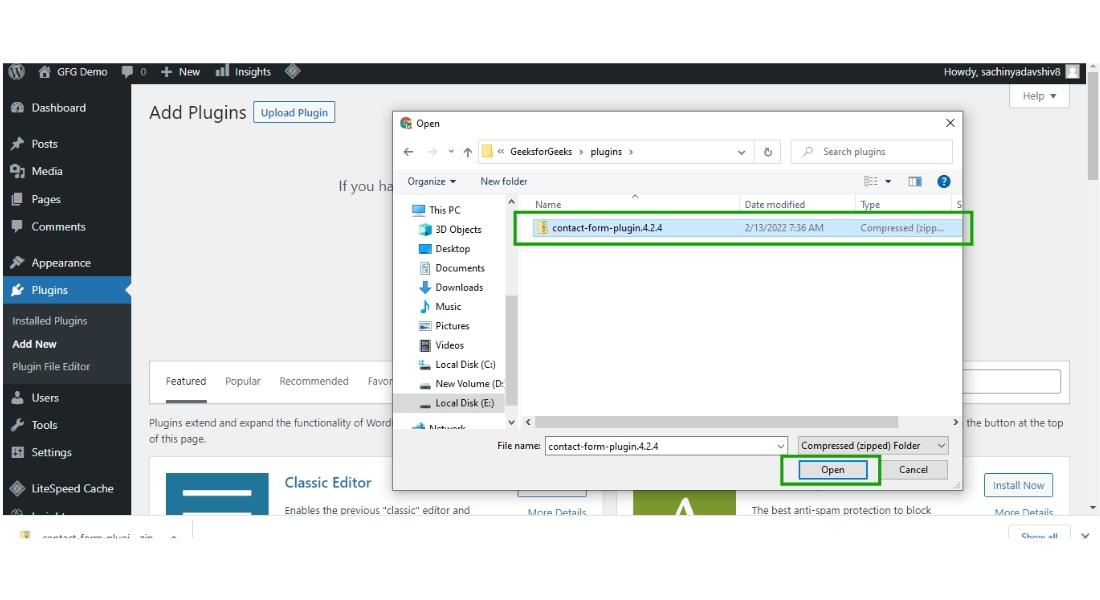
Paso 4: Ahora haga clic en el botón «Instalar ahora» para instalar el complemento en su sitio web de WordPress.
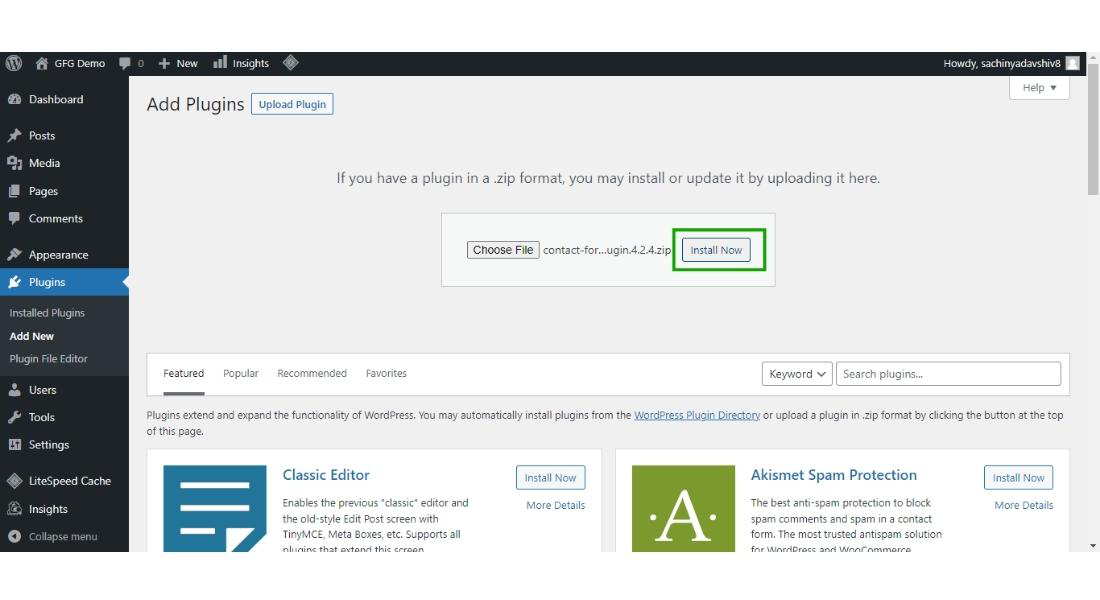
Paso 5: después de la instalación del complemento, haga clic en «Activar complemento» para activar el complemento.
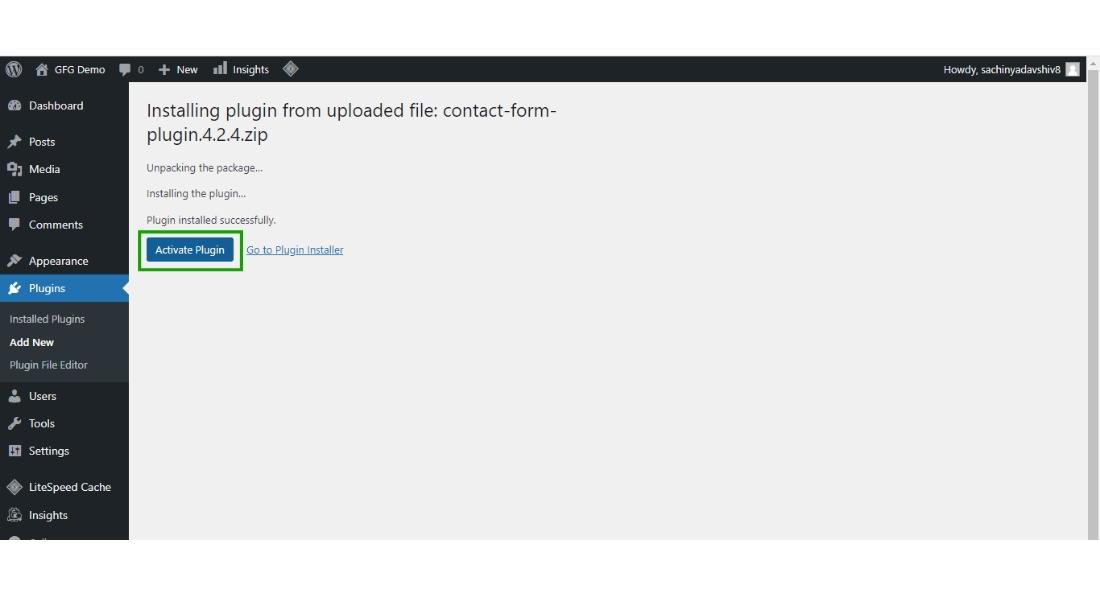
Paso 6: Después de activar el complemento, su complemento ahora está listo para usar y comienza a aparecer en la sección de complementos instalados del panel de control de WordPress.
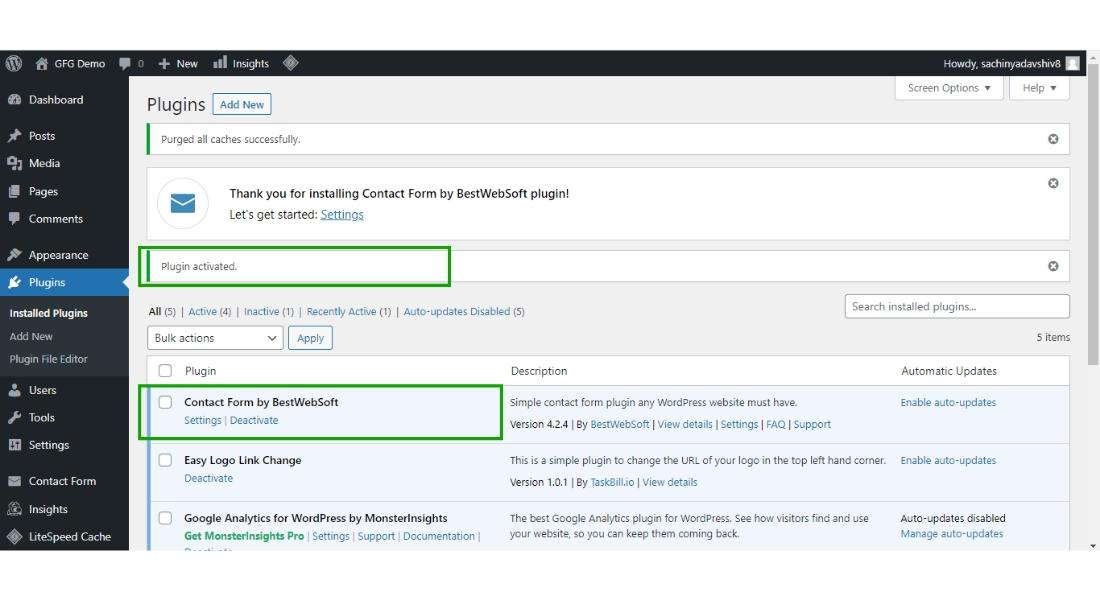
Así es como puede cargar el complemento en su sitio web de WordPress.
Cómo desactivar y eliminar el complemento: a veces, lo que sucede después de usar el complemento es que no se usa ese complemento en su sitio web de WordPress, por lo que queremos eliminar el complemento. Entonces, para eliminar el complemento, lo que tenemos que hacer es simplemente desactivar el complemento y luego eliminarlo.
veamos como podemos desactivar y borrar el plugin paso a paso:
Paso 1: Pase el cursor sobre la sección del complemento y luego haga clic en el complemento instalado.
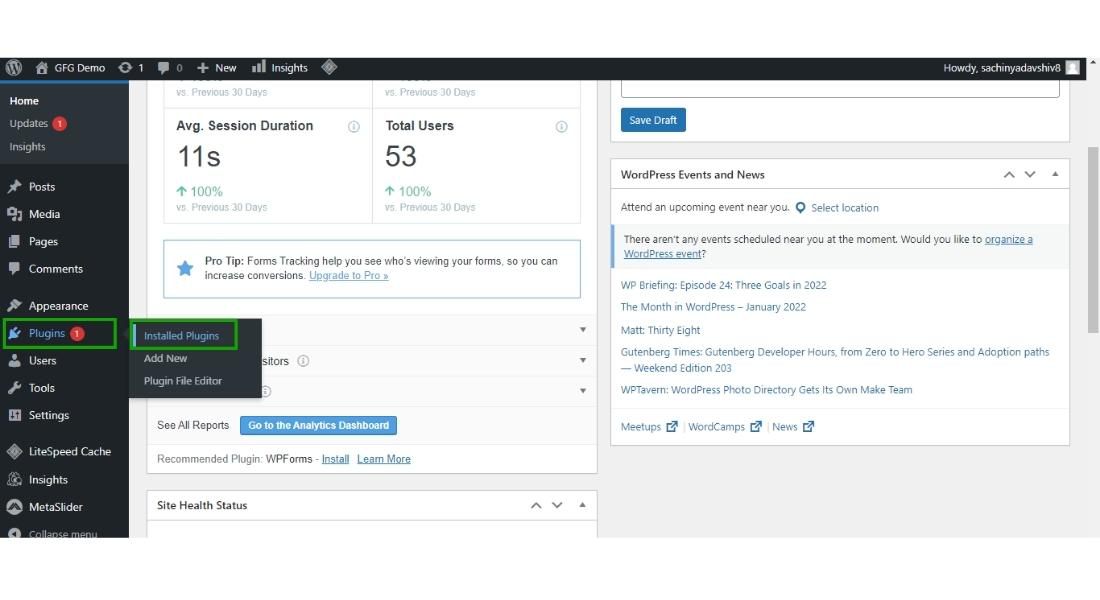
Paso 2: luego haga clic en desactivar enlace para desactivar el complemento.
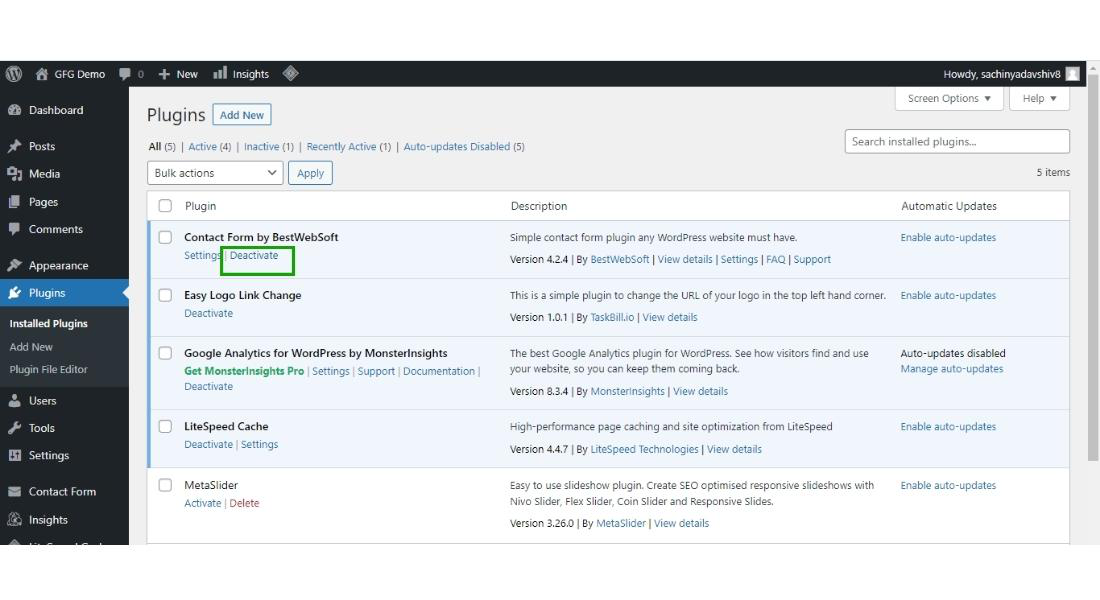
Después de hacer clic en desactivar, aparecerá una ventana emergente preguntando por el motivo para desactivar el complemento, simplemente puede hacer clic en omitir y desactivar el complemento.
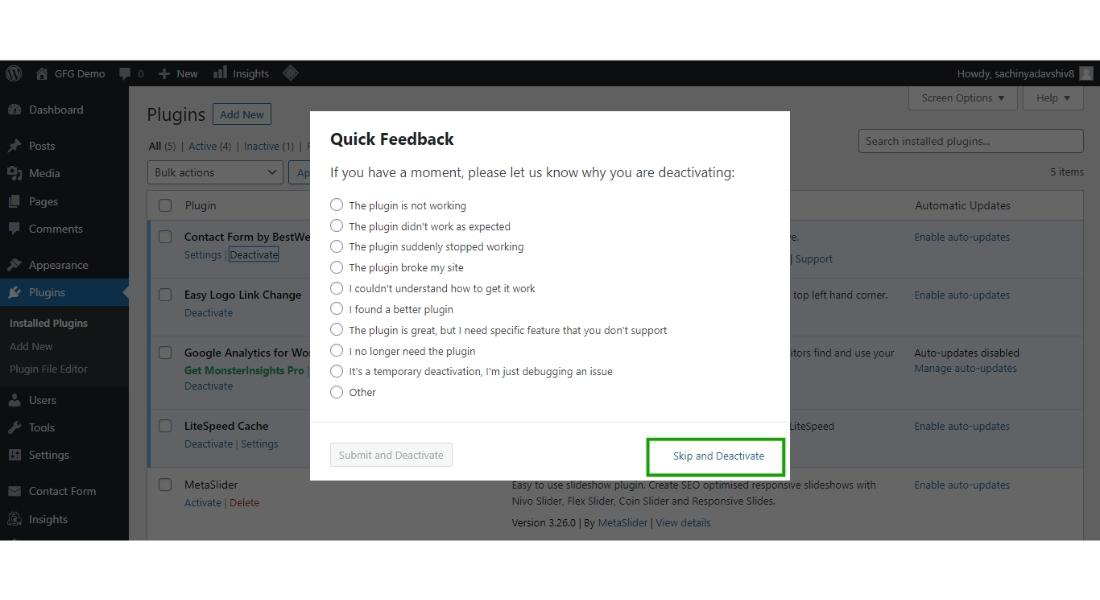
Paso 3: Después de desactivar el complemento, haga clic en «Eliminar» para eliminar completamente el complemento.
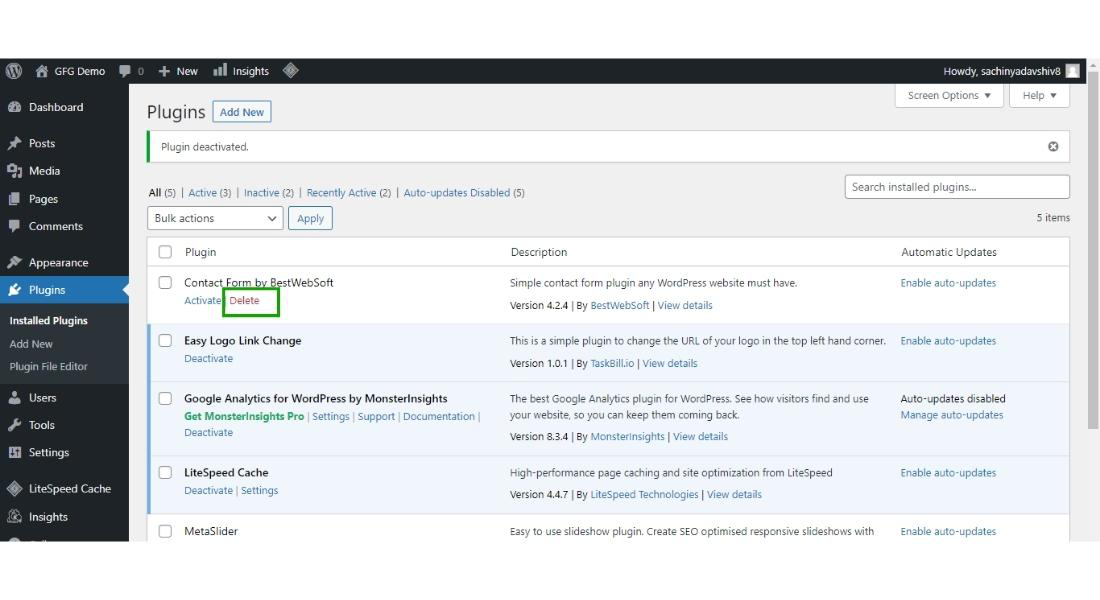
Ahora su complemento se ha eliminado con éxito de su sitio web de WordPress.
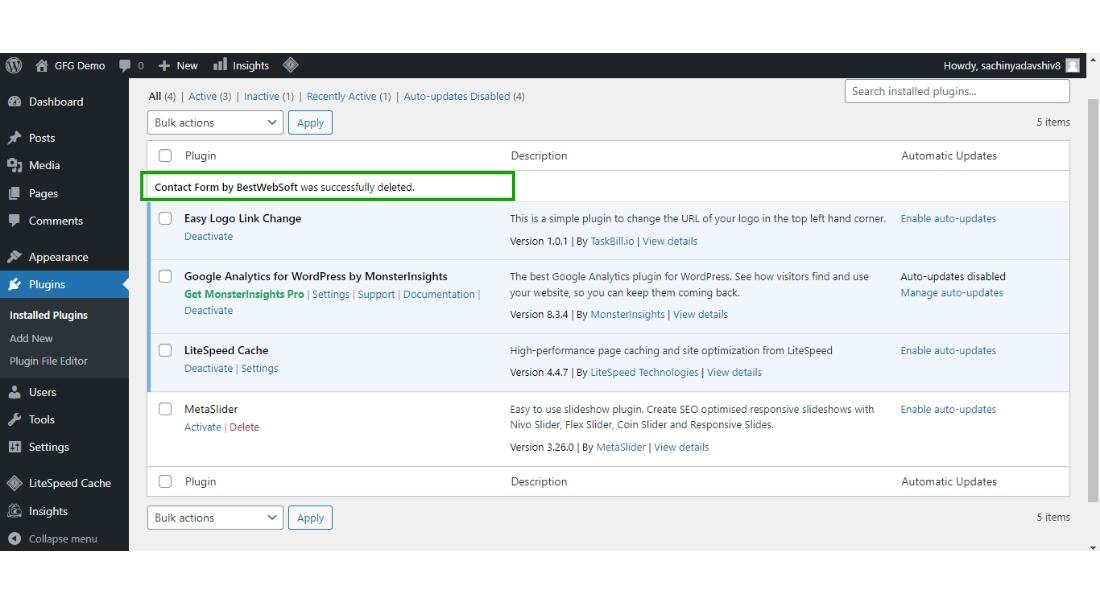
Publicación traducida automáticamente
Artículo escrito por sachinyadavshiv8 y traducido por Barcelona Geeks. The original can be accessed here. Licence: CCBY-SA